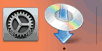WPS (PIN-Code)-Verbindung
-
Legen Sie zwei Blätter Normalpapier im A4- oder Letter-Format ein.
-
Drücken Sie die Taste Informationen (Information) (A) am Drucker.
Die Netzwerkkonfigurationsseite einschließlich eines PIN-Codes wird gedruckt.
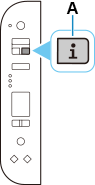
-
Drücken Sie die Taste Einrichten (Setup) (B) 9-mal.
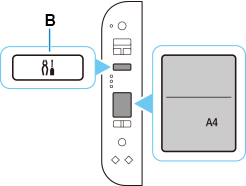
-
Drücken Sie die Taste Farbe (Color) (C).
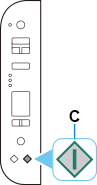
-
Folgen Sie den Anleitungen auf dem Computerbildschirm, um den WPS PIN CODE festzulegen, wie auf der gedruckten Netzwerkkonfigurationsseite am Wireless Router beschrieben.
-
Wenn die Verbindung zum Wireless Router hergestellt ist, leuchten das
 und das
und das  (D).
(D).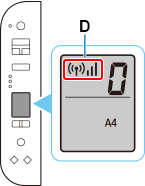
Falls die Alarm-Anzeige aufleuchtet, lesen Sie den Abschnitt „Fehlersuche“.
Die Einrichtung der Netzwerkverbindung ist nun abgeschlossen.
Wenn Sie die Einrichtung mit Software ausführen, kehren Sie zur Software zurück und fahren Sie mit der Installation fort.
Windows
Klicken Sie auf das
 auf der Taskleiste (taskbar), und folgen Sie den Anleitungen auf dem Bildschirm, um mit der Einrichtung fortzufahren.
auf der Taskleiste (taskbar), und folgen Sie den Anleitungen auf dem Bildschirm, um mit der Einrichtung fortzufahren.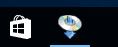
macOS
Klicken Sie auf das
 im Dock, und folgen Sie den Anleitungen auf dem Bildschirm, um mit der Einrichtung fortzufahren.
im Dock, und folgen Sie den Anleitungen auf dem Bildschirm, um mit der Einrichtung fortzufahren.